DXGI_ERROR_DEVICE_HUNG Hatasını Düzeltmenin 9 Etkili Yolu

DirectX DXGI_ERROR_DEVICE_HUNG 0x887A0006 hatasını grafik sürücülerini ve DirectX
Microsoft Teams kullanıyorsanız, yazılımın masaüstü (Win32) sürümünü yüklemiş olabilirsiniz . Ancak Teams web'de de mevcuttur . Elbette, bu kadar çok özelliği olmayabilir, ancak ücretsiz sürümü kullanıyorsanız, ihtiyacınız olan tek şey bu olabilir. Ancak, her kullanmak istediğinizde bir sekme ve tarayıcı örneği açmak yerine, bunu bir web uygulaması olarak, yani Aşamalı Web Uygulaması veya ( PWA ) olarak yükleyebilirsiniz. Windows 10'da Microsoft Edge kullanarak bunu nasıl yapacağınız aşağıda açıklanmıştır.
Microsoft Teams'i Windows 10'da PWA olarak yükleyin
Başlamak için, Legacy Edge artık Windows 10'da desteklenmediğinden Microsoft Edge'in Chromium tabanlı sürümünü kullanmaya bir göz atacağız. Ayrıca Edge'in yeni sürümü, web uygulamalarının yüklenmesini zaten çok daha kolay hale getiriyor.
Microsoft Teams Web Uygulamasını Windows 10'a yükleyin
Başlamak için Edge'i başlatın ve Microsoft Teams hesabınızda oturum açın. Ardından tarayıcının sağ üst köşesindeki Ayarlar ve daha fazlası (üç nokta) düğmesini tıklayın. Ardından aşağı kaydırın ve menüden Uygulamalar > Bu siteyi uygulama olarak yükle'yi tıklayın.
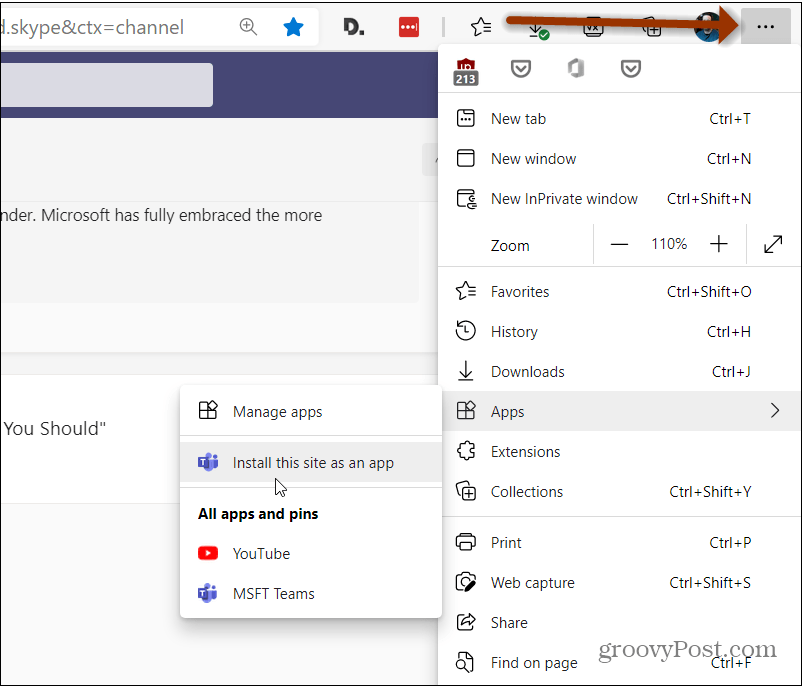
Ardından, uygulamayı tanımlamanıza yardımcı olacak bir ad yazın ve Yükle düğmesini tıklayın.

Hepsi bu kadar! Microsoft Teams, kendi Edge sarmalayıcısında başlayacak ve Teams'in web sürümünü kullanmaya başlayabilirsiniz. Sadece ayrı bir sekmede başlatılmaz.

Diğer herhangi bir uygulamanın yapacağı gibi yüklenir. Başlat'a tıklayabilir ve Son Eklenenler bölümünün altında görmelisiniz .

Ayrıca Başlat menüsündeki "Uygulamalar listesi"ndeki ilk harfiyle de bulabilirsiniz. Buradan, üzerine sağ tıklayıp Diğer > Görev çubuğuna sabitle öğesini seçerek Başlat'a veya görev çubuğuna bir kutucuk olarak sabitleyebilirsiniz .

Microsoft Teams'de iş arkadaşlarınızla özel görüşmeler yapabilirsiniz, ancak Teams'de bir sohbeti silmek veya gizlemek isteyebilirsiniz . Masaüstü sürümünü çalıştırıyorsanız, Microsoft Teams'in nasıl devre dışı bırakılacağı veya kaldırılacağıyla ilgili makalemize bakın .
Web sitelerini Windows 10'da uygulama olarak yükleme hakkında daha fazla bilgi için YouTube'u PWA olarak nasıl yükleyeceğinizi kontrol edin . Veya Disney Plus'ı Windows 10'da Uygulama olarak nasıl kuracağınızı .
Microsoft Teams web uygulamasını kullanmak oldukça basittir. Başlamak için ihtiyacınız olan tek şey, web uygulamasına giden doğru bağlantı/URL ve oturum açma bilgilerinizdir. Oturum açmak için her türlü oturum açma kimlik bilgisini kullanabilirsiniz; yani hesabınız kuruluşunuzun Active Directory'sinden oluşturulmuşsa web uygulamasını kullanmaya devam edebilirsiniz.
Buradan Microsoft Teams web uygulamasını ziyaret edin.
Microsoft Teams e-postanız ve şifrenizle oturum açın.
İstendiğinde, Bunun yerine Web uygulamasını kullan'ı tıklayın.
Microsoft Teams web uygulamasına yönlendirileceksiniz.
İsterseniz sağ alttaki seçeneği tıklayarak uygulama için masaüstü bildirim uyarılarını etkinleştirebilirsiniz .

Microsoft Teams web uygulaması kullanıcılara oldukça iyi bir deneyim sunacaktır ancak aşağıdaki sınırlamalara sahiptir.
DirectX DXGI_ERROR_DEVICE_HUNG 0x887A0006 hatasını grafik sürücülerini ve DirectX
Omegle
Kimlik bilgilerinizle uğraşmak yanlış veya süresi dolmuş. Lütfen tekrar deneyin veya şifre hatanızı sıfırlayın, ardından burada verilen düzeltmeleri izleyin…
DirectX güncelleme, çözünürlük ayarlarını yapılandırma ve diğer düzeltmeler ile Red Dead Redemption 2 Tam Ekran Çalışmıyor sorununu çözün.
Amazon Fire TV
Sims 4 Sim uyku sorunu ile ilgili kesin çözümler ve ipuçları için makaleyi okuyun. Sim
Facebook Messenger
Realtek PCIe GBE Ailesi Denetleyicinizin Neden Çalışmadığını Bilin. Realtek PCIe GBE ailesi denetleyici sorununu çözmeye yönelik düzeltmelerle birlikte.
Slayttan slayda atlamak yerine sunumunuzu daha keyifli hale getirebilirsiniz. PowerPoint
Apple Kimliği mesajınızı ayarlamak birkaç dakika sürebilir mesajını alırsanız, telefonunuzu yeniden başlatmayı deneyin veya daha fazla zaman verin. Burada daha fazla adım:


![Red Dead Redemption 2 Tam Ekran Çalışmıyor [6 DÜZELTME] Red Dead Redemption 2 Tam Ekran Çalışmıyor [6 DÜZELTME]](https://luckytemplates.com/resources1/images2/image-5310-0408150314995.jpg)

![Sims 4 Sim Uyuyamıyor Sorunu Nasıl Çözülür? [KANITLANMIŞ YOLLAR] Sims 4 Sim Uyuyamıyor Sorunu Nasıl Çözülür? [KANITLANMIŞ YOLLAR]](https://luckytemplates.com/resources1/images2/image-6501-0408151119374.png)


